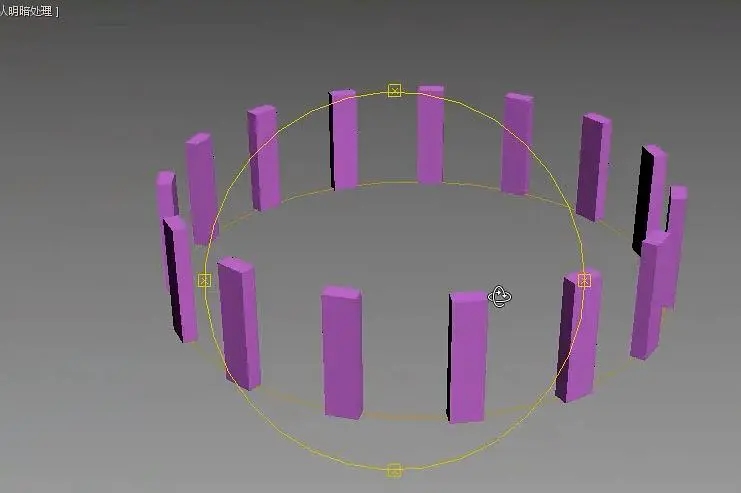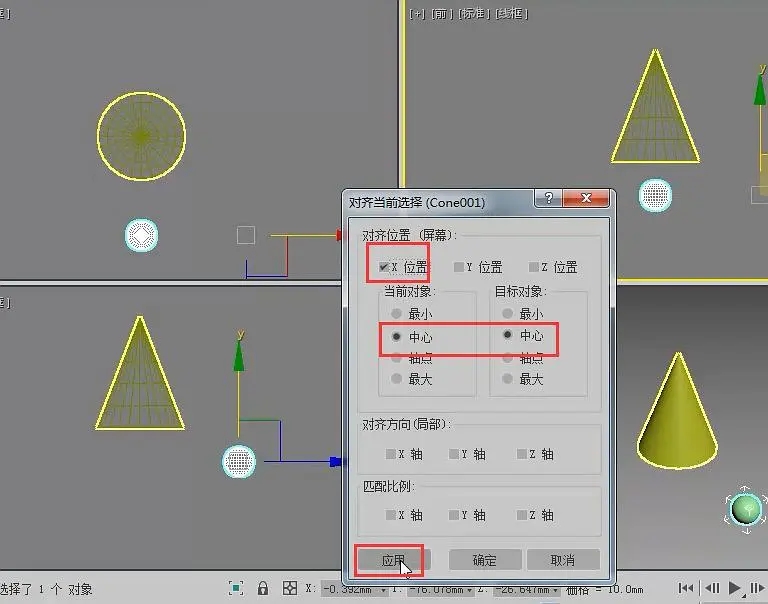路径阵列比较好理解,需要使用二维图形来绘制路径,单击创建,对象为样条线,使用线在场景中拖拽进行创建初中这样形状的路径
然后单击球体在场景中的一下位置进行创建。
先选择刚刚创建的球体,然后单击工具下面的对齐工具,并选择其中的间隔工具,或者使用Shift+I快捷键
之后会弹出间隔工具的控制面板,单击拾取路径,拾取创建出的路径样条线,然后将复制的个数进行调整,最后单击应用就可以了。我们可以根据自己的需要选择前后关系和对象类型。
比如说需要创建一个栅栏,首先需要创建一个长方体,设置长方体的长度为5mm,宽度为10mm,高度为40mm
然后在场景中绘制出一个圆形,围着这个圆形制作出去栅栏
然后单击工具下面的对齐工具,并选择其中的间隔工具,或者使用Shift+I快捷键
之后会弹出间隔工具的控制面板,单击拾取路径,拾取创建出的圆形,并设置一下复制的个数,选择前后关系为中点的方式的时候,制作出来的栅栏是这样的,模型是按照各自的方式进行摆放的
将前后关系设置成跟随的方式的时候,摆放方式就变了
这就是跟随的用法,最后可以将原物体进行删除
接下来讲解一下镜像复制。创建一个茶壶,然后单击镜像工具,界面会弹出镜像面板,我们可以进行参数的设置。可以根据自己的需要设置偏移的数值以及克隆当前选择的方式
偏移指的是轴心与轴向的距离
当选择镜像轴为X轴的时候,可以理解为将模型沿着X轴进行翻转。选择Y轴的镜像轴,就是将模型进行上下翻转。Z轴就是前后翻转
对齐工具的使用,能够更好的控制物体与物体之间的位置关系。在场景中创建了 一个圆锥体和一个形体,需要将球体放置到圆锥体的正上方
应该怎样使用对齐工具呢?建议选择对齐的视图最好为前视图来对X和Y。因为在前视图中可以看见它们的X和Y是比较垂直的。Z轴我们可以理解为纵深的方向,从左视图看就是X轴的方向
选择对齐工具,然后拖动鼠标到圆锥体的位置,单击鼠标,界面就会弹出对其当前选择的控制面板
首先需要调整X轴的位置,它是水平中心的,选择当前对象为中心,目标对象也为中心,然后单击应用。
接着看Y位置,球体应该在圆锥体的上面,那就是球的底下与圆锥体的上方,当前位置就应该是球的位置,因为在下方是底下,所以就应该选择当前对象为最小。需要将圆形放置到最上方,所以它的目标对象应该是最大
接着需要调整Z轴的位置,当前位置时中心,目标对象的位置也应该是中心。这时候可以在左视图中观察进行调整。最后单击应用就可以了
最大和最小首先看轴,比如说X轴右侧最大,左侧最小。Z的最大最小应该看左视图的X轴,这样方便选择。按照透视原理,远小近大,越靠近视线的位置,它的Z轴应是最大的,越远离我们的视线的位置,它的Z轴应该是最小的
扮家家云渲染现已免费提供
企业版使用 · 提供定制使用优惠
入驻企业工作室可以扫码添加萱妹子
(微信号:bjjyxrxxm)
备注:企业入驻
专人1V1定制企业专属渲染优惠
提供最优渲染解决方案
#特定渲染需求,可提供大额免费渲染通道#
*关注【扮家家云渲染】公众号
了解更多干货技巧、福利活动
“扮家家云渲染官方客户端下载地址”
http://yun.banjiajia.com/downloads
内容来源网络,版权归原作者所有;本资料仅供学习研究之用,
若此图库侵犯到您的权益,请与我们联系删除;